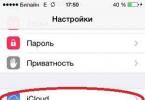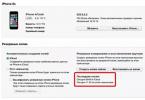Köp iPhone 7/X/8 och du behöver överföra data från gamla iPhone till nya iPhone? Du kan överföra all vår data med iCloud, iTunes eller Tenorshare iCareFone. Den saknade processen är lång och komplex.
Metod 1: Överför all data från gamla iPhone till iPhone via iCloud
Sätt överföra data från iPhone till iPhone 8 via iCloud är det vanligaste. För det första, innan du återställer data från iCloud-säkerhetskopia, måste du säkerhetskopiera dina data som foton, kontakter, meddelanden, anteckningar, etc. på din gamla iPhone.
Steg 1: Klicka på Inställningar på din gamla iPhone.
Steg 2: Klicka på "iCloud".

Steg 3: Klicka på "Säkerhetskopiera".

Steg 4: Klicka på knappen "Säkerhetskopiera". Vänta tills processen är klar.

När säkerhetskopieringen av din gamla enhet är klar slår du på din iPhone 7. Följ inställningsassistenten och välj dessa saker:
- På den iPhone du vill överföra data till, gå till Inställningar → iCloud och logga in med ditt iCloud-konto. Om du redan har varit inloggad kan du hoppa över det.
- I Inställningar → iCloud (på en ny iPhone), slå på omkopplaren för säkerhetskopiering.
- Redo! Din data efter bara ett par minuter (tiden beror på mängden data) kommer att överföras till den nya iPhone.
Metod 2: Överför all data från gamla iPhone till iPhone via iTunes
Om du av någon anledning inte kan använda metoden för att överföra data från iPhone till iPhone med iCloud, måste du använda iTunes. Men för att använda det måste du ansluta dina enheter till din dator.
Steg 1: Anslut din gamla iPhone till din dator och starta iTunes. Gör en säkerhetskopia med iTunes.

Steg 2: Slå på din iPhone 7 och välj dessa saker:
Ditt språk och ditt land
Om platstjänster ska aktiveras
Wi-Fi-nätverk
Steg 3: När du uppmanas att konfigurera din enhet, välj "Återställ från iTunes Backup."

Steg 4: Anslut din iPhone till iTunes och säkerhetskopiera din nya iPhone med samma dator som du använde för att säkerhetskopiera din gamla iPhone.
Steg 5: iTunes kommer att be dig att återställa från säkerhetskopia eller ställa in som ny. Och välj säkerhetskopian av din gamla iPhone och välj "Fortsätt".
Metod 3: Överför all data från gamla iPhone till iPhone via Tenorshare iCareFone
Det är enkelt för dig att överföra filer från iPhone, iPad och iPod till PC via . Anslut din enhet till din PC så kan du börja hantera dina data, inklusive videor, foton, musik, kontakter, anteckningar, kalendrar, appar, bokmärken, etc.
Detta är ett väldigt enkelt sätt överföra dina data från iPhone till iPhone.
Steg 1: Slå på och klicka på "Hantera".

Steg 2: Välj den filtyp du behöver importera.

Steg 3: Klicka på knappen "Importera" och hitta filerna som tidigare sparats på din dator. Vänta tills processen är klar och du kommer att hitta dessa filer på din iPhone nu.
Apple har länge lärt alla sina kunder att varje år efter presentationen av en ny iPhone bör de börja spara pengar för att köpa den. I allmänhet ersätter människor nuförtiden i allt större utsträckning sina smartphones med nyare. I detta avseende blir frågan om att överföra data från en iPhone till en annan allt mer relevant. Vi kommer att prata om hur man gör detta senare i artikeln. Låt oss ta reda på det. Gå!
Det finns två sätt att överföra information från en iPhone till en annan:
- Via iCloud.
- Via iTunes.
Överför data via iCloud
Den första metoden är kanske att föredra på grund av dess enkelhet. Först måste du överföra all data från din iPhone till iCloud-molnet. Öppna Inställningar och välj iCloud från listan. Klicka på "Lagring och kopior" i fönstret som öppnas. Därefter, i avsnittet "Säkerhetskopiering", aktivera alternativet "Kopiera till iCloud" och klicka sedan på "Skapa en kopia."
När all data har överförts till molnet kan du rengöra din smartphone. Detta görs genom att återställa inställningarna. Observera att standardstorleken för molnlagring inte är stor, så all data kanske inte får plats. Se till att all information finns i molnet innan du återställer din iPhone.
Nu kan du ta en helt ny iPhone och ladda data i den. När du startar din enhet för första gången klickar du på "Återställ från iCloud-säkerhetskopia" i iPhone-installationsfönstret. Därefter måste du ange behörighetsdata och välja önskad enhetssäkerhetskopiering (mest troligt är detta den sista). Efter detta börjar överföringen av information från molnet till den nya iPhone.
När processen är klar kommer telefonen att starta om. Systemet kommer att fortsätta att installera applikationer ett tag. Detta är normalt, särskilt om det finns många applikationer.

Överföra data via iTunes
Vi har sorterat ut den första metoden, låt oss nu gå vidare till den andra. Om alternativet att flytta data genom iCloud-tjänsten av någon anledning inte passar dig kan du uppnå samma resultat med hjälp av iTunes-programmet.
Först av allt, anslut din smartphone till din dator och öppna iTunes. När programmet har hittat din enhet, gå till den och i "Säkerhetskopiering" -blocket, kontrollera "Den här datorn." Klicka sedan på "Skapa en kopia nu." I fönstret som visas kommer du att bli ombedd att välja parametrarna för att skapa den. I den väljer du "Med kopior av program." När processen är klar kommer du att se en registrering av den senast skapade säkerhetskopian av enheten.
Nu kan du återställa din gamla iPhone och börja överföra information till din nya. För att göra detta, när du först startar den, i fönstret "iPhone Setup", välj "Återställ från en iTunes-kopia." Ett fönster öppnas i programmet där du kan välja önskad spara (se till att ansluta din nya iPhone till din dator först). Så snart överföringen av information är klar synkroniseras iTunes med enheten.
Det kan hända att processen ger ett felmeddelande om att vissa objekt inte kan flyttas eftersom du inte har auktoriserat operationen på den här datorn. Gå i så fall till programmenyn och välj "Auktorisera den här datorn...". Efter att ha angett denna information bör problemet försvinna.
Alternativt sätt
Det finns en tredje, alternativ metod, men den involverar användning av verktyg från tredje part. Du måste ladda ner ett speciellt verktyg till din dator som gör att du kan arbeta med iPhone-innehåll. Sådana verktyg inkluderar filhanterare iTools, iFile, iPhoneBrowser och några andra.
I allmänhet skiljer sig detta tillvägagångssätt inte från det tidigare, bara ett tredjepartsprogram används istället för inbyggt iTunes. Om gränssnittet för något av dessa verktyg är mer till din smak än iTunes-gränssnittet, kommer den här metoden att passa dig.
Nu kan du enkelt överföra information från iPhone till iPhone på vilket sätt du vill. Skriv i kommentarerna om den här artikeln hjälpte dig och ställ alla frågor du har om det diskuterade ämnet.
När du köper en ny iPhone kan användaren ställas inför behovet av att överföra sina personuppgifter från den gamla enheten. Hur överför man data från iPhone till iPhone? Läs nedan.
Metod nummer 1: överföring via iCloud
Denna metod är den enklaste; du måste använda Apples proprietära tjänst, iCloud, för att överföra information till en ny iPhone. Detta är en molnlagring som låter dig överföra data från iPhone till iPhone och andra iOS-enheter. Det kan också vara användbart vid arkivering av särskilt viktiga filer. Så för att komma igång, ta din gamla iPhone och följ dessa steg:
- Gå till Inställningar. Välj iCloud-menyn, hitta objektet "Lagring och säkerhetskopior". Datumet för den senaste säkerhetskopieringen (kopior av viktiga enhetsfiler) kommer att anges längst ned på skärmen. Om du vill skapa en nyare version, klicka på knappen "Skapa en kopia";

- Efter detta kommer telefonen att kopiera filerna till iCloud. Denna procedur kan ta ganska lång tid (beroende på enhetens minne och internetanslutningshastighet).
Detta slutför manipulationen av den gamla iPhone. Gå till din nya iOS-enhet och gör följande:
- Återställ inställningarna till fabriksinställningarna. Om din telefon är ny behöver du inte göra detta. Efter att ha ställt in de grundläggande parametrarna (tid, datum, Wi-Fi-nätverk), klicka på knappen "Återställ från iCloud-kopia". I menyn som visas anger du din personliga information (Apple ID och lösenord). Acceptera integritetsvillkoren;

- I det nya fönstret väljer du den senaste versionen av säkerhetskopian som gjorts på din gamla enhet. Omedelbart efter detta bör processen att kopiera data och inställningar från den gamla iPhone till den nya börja.
Efter att ha slutfört alla manipulationer kommer den nya smarttelefonen att starta om och visa information om den framgångsrika återställningen av säkerhetskopian.
Metod nummer 2: överföra data via iTunes
För den här metoden behöver vi redan en dator med iTunes installerat (helst den senaste versionen). Innan du börjar, anslut din gamla enhet till din PC och vänta tills programmet upptäcker den. iPhone visas i toppmenyn, klicka på dess ikon. Gå sedan till fönstret "Den här datorn", där det finns alternativet "Säkerhetskopiera en kopia nu".

iTunes kommer att be om din tillåtelse att kopiera program; bekräfta det med knappen i fönstret som visas. I slutet av proceduren kommer iTunes att visa datumet för den senaste säkerhetskopieringen av enheten.

Sedan behöver du bara återställa inställningarna på den nya iPhone till fabriksinställningarna (om det är första gången du startar telefonen behöver du inte återställa någonting). Efter att ha manipulerat startskärmen, välj knappen "Återställ från iTunes kopia". Ett fönster kommer att visas i iTunes som ber dig att återställa från en säkerhetskopia, välj "Återställ från säkerhetskopia" och klicka på knappen "Fortsätt". När processen är klar, vänta tills alla applikationer är helt synkroniserade.
Metod nr 3: överföring av data via verktyget AnyTrans
Du kan ladda ner AnyTrans-programmet med hjälp av länken från utvecklarens officiella webbplats. Följ sedan dessa steg:
- Anslut din gamla och nya iOS-enhet till din dator med två USB-kablar. Starta AnyTrans och vänta på att prylarna ska synkroniseras. Dess status kommer att visas i programmets övre vänstra hörn;

- Välj den gamla enheten i menyn, klicka på iOS-ikonen högst upp i fönstret;

- Klicka på knappen "Innehåll till iOS". I nästa fönster öppnas en meny med alla möjliga filer för överföring, deras nummer kommer också att visas här. Markera de nödvändiga ikonerna och bekräfta överföringen av alla data;

- Vänta tills processen är klar.
Det är allt, operationen är klar. Som en påminnelse, när du överför kontakter till en ny iPhone, måste du tillfälligt inaktivera iCloud-synkronisering för den enheten. AnyTrans kan också fungera med Android-smarttelefoner som har USB-felsökning aktiverad. Vi hoppas att våra instruktioner för dataöverföring var användbara för dig.
Om du läser det här betyder det att du var intresserad, så prenumerera gärna på vår kanal på , och för en sak, ge den en gilla (tummen upp) för dina ansträngningar. Tack!
Om du läser den här artikeln, grattis, du har troligen blivit ägare till en helt ny iPhone och håller fortfarande på att ta tag i funktionaliteten för ditt önskade förvärv. Det första problemet som måste lösas nu är att överföra all data, kontakter och inställningar från din gamla enhet. I den här artikeln kommer vi att titta på frågan om hur man överför data från iPhone till iPhone på enkla och bekväma sätt.
Sätt att överföra data från iPhone till iPhone
Beroende på din bekvämlighet kan du använda en av instruktionerna nedan för att överföra data från en enhet till en annan.
Överföra information med iCloud
Att använda iCloud för att synkronisera data är ett av de enklaste sätten att göra din telefon redo för daglig användning. Det är bara viktigt att ta hänsyn till att den nya smarttelefonen måste ha ett SIM-kort installerat.
Innan du porterar data måste du skapa en säkerhetskopia av den i telefonminnet. För att göra detta, anslut din gamla iPhone till nätverket med hjälp av Wi-Fi. Du behöver också ett Apple ID-konto. Nu kan du fortsätta direkt till att skapa en kopia.

När skapandet av kopian tar slut kan du börja överföra data till en ny enhet.
- Lansera en ny smartphone. Ett fönster med hälsningar på olika språk bör visas (om enheten ännu inte har konfigurerats). Om skärmen inte visas (det vill säga enheten är redan konfigurerad) måste du återställa inställningarna till fabriksinställningarna. Instruktioner för att återställa inställningarna finns nedan.
- Välj ditt Wi-Fi-nätverk, anslut till det.
- Anpassa sedan din smartphone efter dina önskemål tills objektet "Program och data" visas, välj raden "Återställ från iCloud-kopia" i det.
- Logga in på iCloud med din Apple ID-kontoinformation.
- Välj den kopia av data du behöver. För att välja kan du navigera efter datumet då den skapades.
- Vänta tills datanedladdningsprocessen slutförs utan att koppla från Wi-Fi.

Om du behöver återställa inställningarna till fabriksinställningarna följer du följande åtgärdssekvens.
- Öppna Inställningar.
- Gå till "Allmänt" - "Återställ" - "Radera innehåll och inställningar".
Överföra data via iTunes
Denna metod kräver också användning av en dator.

- Starta din nya enhet. Inställningarna måste återställas till fabriksinställningarna. (Välkomstskärmen bör visas. Om den inte visas, se den sista instruktionen i föregående stycke).
- Anpassa din nya telefon tills du ser skärmen Appar och data.
- Välj "Återställ från iTunes Copy".
- Anslut din nya smartphone till en dator som har en säkerhetskopia av din gamla enhet sparad i minnet.
- Välj din nya enhet i iTunes.
- "Återställ från kopia."
- Välj den kopia du behöver (baserat på datum).
- När återställningen är klar kan du slutföra installationen av din nya enhet.
Använda snabbstartsfunktionen
Om dina gamla och nya enheter kör iOS 11 eller senare kan du använda snabbstartsfunktionen.
- Placera de gamla och nya enheterna sida vid sida.
- Starta den nya enheten (inställningarna måste återställas till fabriksinställningarna).
- Välj ett språk på din nya telefon.
- När ett "Snabbstart"-meddelande visas på en ny enhet, bör ett fönster om synkronisering med den nya smarttelefonen visas på den gamla.
- Bekräfta. Snabbstart kommer att uppmana dig att använda ditt Apple-ID för att konfigurera. Om du inte kan trycka på knappen Continue Setup aktiverar du Bluetooth på din telefon.
- Animation bör visas på den nya iPhone. Tryck smarttelefonerna med bakstyckena mot varandra och vänta på ett meddelande om slutet på processen.
Det är viktigt att hålla enheterna så nära varandra som möjligt så att dataöverföringsprocessen går smidigt. 
Det är tillrådligt att hålla Wi-Fi-anslutningen aktiv under hela processen och först se till att smarttelefonerna är mer än hälften laddade. Dessa två åtgärder gör att iPhone kan ladda foton, applikationer, musik och mer i minnet samtidigt.
Slutsats
Det är alltså inte svårt att överföra data från en iPhone till en annan. Du behöver bara välja den mest bekväma överföringsmetoden och utföra en rad enkla steg - framgångsrika inställningar!